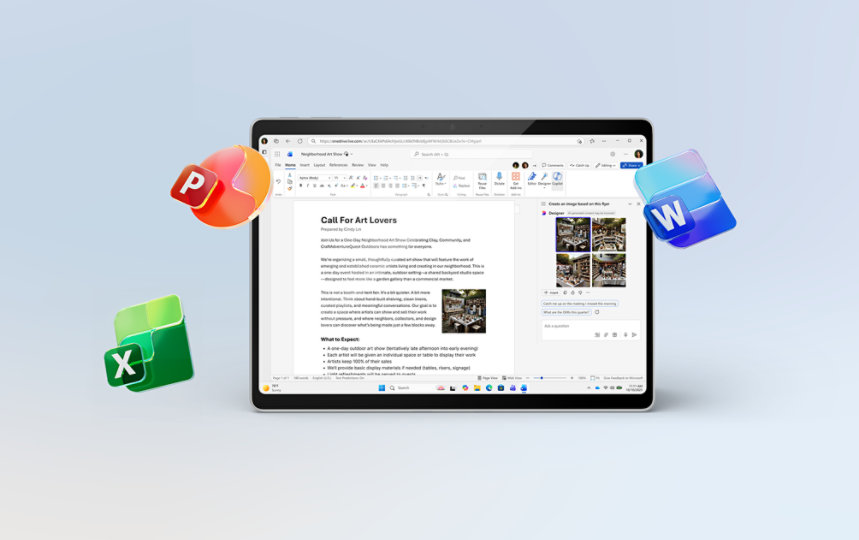Office Home 2024
Microsoft Corporation
- Vienreizējs pirkums 1 PC vai Mac datoram
- Word, Excel, PowerPoint un OneNote klasiskās datora versijas 2024. gadā
- Piekļuve atbalsta resursiem
- Saderība ar Windows 11, Windows 10 un macOS*
- Nekomerciālai lietošanai
- Darbojas ar Microsoft Teams
149,00 €
Ietaupiet, jauninot uz Microsoft 365
Kopā ar risinājumu Microsoft 365 jūs iegūstat programmu Word, Excel, PowerPoint, Outlook un 1 TB lielu mākoņa krātuvi katram lietotājam visu failu, mūzikas, fotoattēlu, videoklipu un daudz kā cita glabāšanai. Kopīgojiet un sadarbojieties ar citiem visās savās ierīcēs.
- Word
- Excel
- PowerPoint
- Outlook
- OneDrive
Sākot no
10,00 €/mēnesī
Līdz 6 personām1 lietotājamGalvenās priekšrocības

Vienreizējs pirkums

Instalējiet vienā PC vai Mac datorā

Office programmu klasiskās versijas
Populārākie jautājumi
-
Microsoft 365 individuālai lietošanai, Microsoft 365 ģimenēm un Microsoft 365 Premium ir abonementi, kas ietver jaudīgas produktivitātes programmas un radošuma rīkus ar AI līdzekļiem. Papildus populāru Microsoft 365 programmu, piemēram, Word, PowerPoint, Excel un Outlook ar Microsoft Copilot, datora versijām jūs iegūstat arī plašu mākoņkrātuvi, uzlabotu drošību un ar mākoni savienotus līdzekļus, kas nodrošina iespēju reāllaikā sadarboties, strādājot failos. Izmantojot abonementu, jums vienmēr būs jaunākie līdzekļi, labojumi un drošības atjauninājumi, kā arī pastāvīgs tehniskais atbalsts bez papildu maksas. Varat izvēlēties maksāt par abonementu reizi mēnesī vai reizi gadā un izmantot programmas vairākos PC, Mac datoros, planšetdatoros un tālruņos. Turklāt plāns Microsoft 365 ģimenēm nodrošina iespēju koplietot abonementu ar līdz pat piecām personām. Ikviens iegūst savas programmas un krātuvi. Turklāt kopā ar Microsoft 365 Premium jūs iegūstat arī visaugstākos lietošanas ierobežojumus uzlabotai AI pieredzei un piekļuvi tiem Copilot līdzekļiem, kas pašlaik ir ekskluzīvi Premium abonentiem. (Mākslīgā intelekta līdzekļi ir pieejami tikai abonementa īpašniekam, un tos nevar kopīgot; tiek piemēroti mākslīgā intelekta lietojuma ierobežojumi; abonementa aktivizēšanai un mākslīgā intelekta līdzekļu lietošanai var tikt piemēroti minimālie vecuma ierobežojumi. Papildinformācija.)
Office 2024 ir vienreizējs pirkums, kurā ir iekļautas tādas klasiskas lietojumprogrammas kā Word, Excel un PowerPoint, kas paredzētas PC un Mac datoriem, bet nav iekļauti pakalpojumi, kas tiek piedāvāti Microsoft 365 abonementā. Vienreizējiem pirkumiem nav jaunināšanas opciju. Ja plānojat veikt jaunināšanu uz nākamo galveno laidienu, jums būs tas jāiegādājas par pilnu cenu.
Vairāk parMicrosoft 365 un Office 2024 atšķirībām varat uzzināt Office atbalsta vietnē vai varat izmantot salīdzinājuma tabulu, lai izvēlētos jūsu vajadzībām visatbilstošāko Office versiju.
-
Vispirms pārbaudiet, vai varat izmantot Office 365 Education, kas bez maksas ir pieejams kvalificētiem pasniedzējiem un studentiem un ietver Word, Excel, PowerPoint, OneNote, Microsoft Teams, kā arī citus Microsoft klases rīkus. Office 365 Education nav izmēģinājumversija, un šis pakalpojums bez maksas ir pieejams akreditētām akadēmiskajām iestādēm, kuras veiksmīgi reģistrējušās šajā programmā.
Ja jūsu mācību iestāde nav piemērota pakalpojuma Office 365 Education lietošanai, varat skatīt citas Office opcijas, lai atrastu savām vajadzībām un budžetam atbilstošu Office versiju.
-
Lai uzzinātu, vai Office var darboties jūsu datorā, mobilajā ierīcē un/vai pārlūkprogrammā, lūdzu, apmeklējiet Office sistēmas prasību lapu.
-
Interneta piekļuve ir nepieciešama, lai instalētu un aktivizētu sistēmu Office, taču, kad Office programmas, piemēram, Word, Excel un PowerPoint, ir pilnībā instalētas jūsu datorā, to lietošanai interneta savienojums nav nepieciešams.
-
Kad esat iegādājies Office, varat instalēt to no sava Microsoft konta lapas sadaļas Pakalpojumu& abonementi.
Dodieties uz Office atbalstu, lai uzzinātu vairāk par Office lejupielādes, instalēšanas, atkārtotas instalēšanas, aktivizēšanas vai atjaunināšanas darbībām.
-
Jā, Microsoft 365 mācību centrā ir īsās lietošanas pamācības, atgādnes, padomi un ieteikumi, kā arī apmācību kursi par efektīvu Office lietošanu.
Procesors |
Windows 11 vai Windows 10 ar 1,6 GHz divkodolu procesoru/nesenu macOS versiju
|
Operētājsistēma |
Windows 11 vai Windows 10 darbam ar PC; Mac OS darbam ar Mac
|
Atmiņa |
PC — 4 GB (64 bitu), 2 GB (32 bitu) RAM; Mac datoriem — 4 GB RAM
|
Vieta cietajā diskā |
PC — 4 GB brīvas vietas; Mac datoriem — 10 GB
|
Displejs |
PC — 1024 x 768 izšķirtspēja; Mac datoriem — 1280 x 800
|
Grafika |
PC — DirectX 10 videokarte grafikas aparatūras paātrināšanai
|
Papildu sistēmas prasības |
Bieži uzdotie jautājumi
Populārākie jautājumi
-
Microsoft 365 individuālai lietošanai, Microsoft 365 ģimenēm un Microsoft 365 Premium ir abonementi, kas ietver jaudīgas produktivitātes programmas un radošuma rīkus ar AI līdzekļiem. Papildus populāru Microsoft 365 programmu, piemēram, Word, PowerPoint, Excel un Outlook ar Microsoft Copilot, datora versijām jūs iegūstat arī plašu mākoņkrātuvi, uzlabotu drošību un ar mākoni savienotus līdzekļus, kas nodrošina iespēju reāllaikā sadarboties, strādājot failos. Izmantojot abonementu, jums vienmēr būs jaunākie līdzekļi, labojumi un drošības atjauninājumi, kā arī pastāvīgs tehniskais atbalsts bez papildu maksas. Varat izvēlēties maksāt par abonementu reizi mēnesī vai reizi gadā un izmantot programmas vairākos PC, Mac datoros, planšetdatoros un tālruņos. Turklāt plāns Microsoft 365 ģimenēm nodrošina iespēju koplietot abonementu ar līdz pat piecām personām. Ikviens iegūst savas programmas un krātuvi. Turklāt kopā ar Microsoft 365 Premium jūs iegūstat arī visaugstākos lietošanas ierobežojumus uzlabotai AI pieredzei un piekļuvi tiem Copilot līdzekļiem, kas pašlaik ir ekskluzīvi Premium abonentiem. (Mākslīgā intelekta līdzekļi ir pieejami tikai abonementa īpašniekam, un tos nevar kopīgot; tiek piemēroti mākslīgā intelekta lietojuma ierobežojumi; abonementa aktivizēšanai un mākslīgā intelekta līdzekļu lietošanai var tikt piemēroti minimālie vecuma ierobežojumi. Papildinformācija.)
Office 2024 ir vienreizējs pirkums, kurā ir iekļautas tādas klasiskas lietojumprogrammas kā Word, Excel un PowerPoint, kas paredzētas PC un Mac datoriem, bet nav iekļauti pakalpojumi, kas tiek piedāvāti Microsoft 365 abonementā. Vienreizējiem pirkumiem nav jaunināšanas opciju. Ja plānojat veikt jaunināšanu uz nākamo galveno laidienu, jums būs tas jāiegādājas par pilnu cenu.
Vairāk parMicrosoft 365 un Office 2024 atšķirībām varat uzzināt Office atbalsta vietnē vai varat izmantot salīdzinājuma tabulu, lai izvēlētos jūsu vajadzībām visatbilstošāko Office versiju.
-
Pārbaudīt, vai jūsu ierīcē tiek atbalstīta attiecīgā Office versija, varat, skatot Office sistēmas pilnās prasības.
-
Nē. Office lietojumprogrammas ir pielāgotas tā, lai nodrošinātu vislabāko darbību katrā konkrētajā platformā un ierīcē. Mac datoru lietotājiem pieejamās Office lietojumprogrammas un versiju numuri var atšķirties no tiem, kas pieejami Windows lietotājiem.
-
Microsoft 365, Office 2024, Office 2021, Office 2019, Office 2016, Office 2013, Office 2010, Office 2007, Office darbam ar Mac 2011 un Office darbam ar Mac 2008 lietojumprogrammās dokumentus var atvērt, neveicot papildu darbības. Klientiem, kas izmanto vecākas Office versijas, iespējams, būs nepieciešams lejupielādēt un instalēt saderības pakotni.
-
Jā. Jūsu izveidotie dokumenti pilnībā pieder jums. Varat izvēlēties tos glabāt tiešsaistē pakalpojumā OneDrive vai lokāli PC vai Mac datorā. Uzziniet, kas notiek, ja atceļat abonementu.
-
Interneta piekļuve ir nepieciešama, lai instalētu un aktivizētu visus jaunākos Office komplektu laidienus un visus Microsoft 365 abonēšanas plānus. Microsoft 365 plāniem interneta piekļuve ir nepieciešama, lai pārvaldītu abonementa kontu, piemēram, instalētu Office citos PC vai mainītu norēķinu iespējas. Interneta piekļuve ir nepieciešama arī tam, lai piekļūtu pakalpojumā OneDrive saglabātajiem dokumentiem, ja vien nav instalēta OneDrive datora programma. Ieteicams regulāri izveidot savienojumu ar internetu, lai vienmēr varētu izmantot jaunāko Office versiju un automātisko jauninājumu nodrošinātos uzlabojumus. Ja savienojums ar internetu netiek izveidots regulāri, programmas sāks darboties samazinātas funkcionalitātes režīmā; tas nozīmē, ka varēsit skatīt un izdrukāt dokumentus, bet nevarēsit rediģēt un izveidot jaunus dokumentus. Lai atkārtoti aktivizētu Office lietojumprogrammas, izveidojiet savienojumu ar internetu.
Lai izmantotu tādas Office lietojumprogrammas kā Word, Excel un PowerPoint, savienojums ar internetu nav nepieciešams, jo šīs lietojumprogrammas jau ir pilnībā instalētas jūsu datorā.
-
Jūsu Microsoft konts ir e-pasta adreses un paroles kombinācija, ko izmantojat, lai pierakstītos tādos pakalpojumos kā Hotmail, OneDrive, Windows Phone, Xbox LIVE un Outlook.com. Ja izmantojat kādu no šiem pakalpojumiem, jums jau ir Microsoft konts, kuru varat izmantot, vai arī varat izveidot jaunu kontu. Papildinformācija par Microsoft kontu. Reģistrējoties izmēģinājumversijai vai iegādājoties Office, saņemsit uzaicinājumu pierakstīties ar Microsoft kontu. Ar šo kontu ir jāpierakstās, lai varētu instalēt un pārvaldīt Microsoft 365 programmatūru vai izmantot dažādas abonementa priekšrocības, tostarp OneDrive krātuvi.
-
Lietotāji var aktivizēt 1 abonementu, kas paredzēts Microsoft 365 ģimenēm un Microsoft 365 individuālai lietošanai, un līdz 25 licencēm, kas paredzētas Office Home 2024, Office Home & Business 2024 un Office Professional 2021.
Produktu atslēgas, izpirkšana un aktivizēšana
-
Lai iestatītu kontu un pirmo reizi instalētu Office, aktivizējiet savu abonementu Office iestatīšanas lapā. Papildinformācija par konta iestatīšanu. Ja jau esat izveidojis kontu, apmeklējiet Microsoft kontu. Uzziniet vairāk par Office instalēšanu.
-
Produkta atslēga ir unikāls 25 rakstzīmes garš burtciparu kods, kas ir nepieciešams, lai izmantotu un aktivizētu Office produktu. Jūs nevarat izmantot vecāka Office produkta (vai cita produkta) atslēgu, lai izpirktu savu jauno Office kopiju.
Lai atrastu produkta atslēgu, meklējiet 25 rakstzīmes garu burtciparu kodu Office produkta iepakojuma iekšpusē kartītes aizmugurē. Dažreiz produkta atslēga var būt drukāta uz pirkuma apliecinājuma dokumenta. Ja iegādājāties Office no PC ražotāja, produkta atslēgai jāatrodas PC iepakojumā. Produkta atslēgas parauga formāts: XXXXX-XXXXX-XXXXX-XXXXX-XXXXX
-
Kad produkta atslēgu esat saistījis ar savu Microsoft kontu, varat pierakstīties vietnē Microsoft Account, lai instalētu un pārvaldītu Office. Tomēr ieteicams saglabāt produkta atslēgu drošā vietā kā pirkuma pierādījumu, kā arī lai palīdzētu mūsu atbalsta dienesta darbiniekiem sekot jūsu produktam.
-
Ieteicams izmantot esošo Microsoft kontu. Ja izmantojat citus Microsoft produktus vai pakalpojumus (piemēram, Xbox, OneDrive, Outlook.com, MSN vai Bing), jums, iespējams, jau ir Microsoft konts un nevajadzēs veidot jaunu kontu. Ja esat aizmirsis savu lietotājvārdu vai paroli, atkopiet šos datus, atgriežoties pierakstīšanās lapā un noklikšķinot uz Vai nevarat piekļūt savam kontam?
Office atbalstītās valodas
-
Microsoft 365 plāni ir pieejami lielākajā daļā valstu/reģionu. Valstīs/reģionos, kur Microsoft 365 plāni nav pieejami, joprojām varat iegādāties Office 2024 komplektu. Iegādājoties Microsoft 365 abonementu, ir svarīgi atlasīt valsti/reģionu, kurā veiksit norēķinus un izmantosit programmatūru. Ja atlasīsit citu valsti/reģionu, var rasties problēmas ar abonementa iestatīšanu un atjaunošanu.
-
Office ir pieejama tālāk minētajās valodās. Atsevišķas valodas visās valstīs/reģionos nav pieejamas.
PC, kuros darbojas operētājsistēma Windows: angļu, arābu, bulgāru, čehu, dāņu, franču, grieķu, hindi, holandiešu, horvātu, igauņu, indonēziešu, itāliešu, ivrits, japāņu, kazahu, korejiešu, krievu, ķīniešu (tradicionālā), ķīniešu (vienkāršotā), latviešu, lietuviešu, malajiešu (Malaizija), norvēģu (bukmols), poļu, portugāļu (Brazīlija), portugāļu (Portugāle), rumāņu, serbu (latīņu), slovāku, slovēņu, somu, spāņu, taju, turku, ukraiņu, ungāru, vācu, vjetnamiešu un zviedru.
Mac datoros: angļu (ASV), arābu, portugāļu (Brazīlija), portugāļu (Portugāle), dāņu, franču, grieķu, holandiešu, indonēziešu, itāliešu, ivrits, japāņu, korejiešu, krievu, ķīniešu (tradicionālā), ķīniešu (vienkāršotā), norvēģu (bukmols), poļu, slovāku, somu, spāņu, turku, ungāru, vācu un zviedru valoda.
iOS ierīcēs: angļu (ASV), angļu (Apvienotā Karaliste), arābu, čehu, dāņu, franču, grieķu, hindi, holandiešu, horvātu, indonēziešu, itāļu, ivrits, japāņu, katalāņu, korejiešu, krievu, ķīniešu (tradicionālā), ķīniešu (vienkāršotā), malajiešu, norvēģu (bukmols), poļu, portugāļu (Brazīlija), portugāļu (Portugāle), rumāņu, slovāku, somu, spāņu, taju, turku, ukraiņu, ungāru, vācu, vjetnamiešu un zviedru valoda.
Android ierīcēs: angļu, arābu, bulgāru, čehu, dāņu, franču, grieķu, hindi, holandiešu, horvātu, indonēziešu, itāļu, ivrits, japāņu, kannaru, katalāņu, korejiešu, krievu, ķīniešu (tradicionālā), ķīniešu (vienkāršotā), latviešu, lietuviešu, malajalu, norvēģu (bukmols), persiešu, poļu, portugāļu (Brazīlija), portugāļu (Portugāle), rumāņu, serbu (latīņu alfabēts), slovāku, slovēņu, somu, spāņu, taju, tamilu, telugu, turku, ukraiņu, ungāru, vācu, vjetnamiešu un zviedru valoda.
-
Microsoft piedāvā vienkāršus un ekonomiski izdevīgus risinājumus atsevišķiem daudzvalodīgiem lietotājiem, ģimenēm un mazajiem uzņēmumiem.
- Microsoft 365: ikreiz, kad no vietnes Microsoft Account instalējat Office papildu personālajā datorā vai Mac datorā, varat izvēlēties, kādā valodā sistēmu Office instalēt.
- Office 2024: pēc Microsoft Office instalēšanas varat instalēt valodu piederumu pakotnes, lai pievienotu papildu lietotāja interfeisa valodu, palīdzības valodu vai korektūras rīkus. Papildinformācija par Language Accessory Pack darbam ar Office.
Office lejupielāde un instalēšana
-
Lai instalētu Microsoft 365 vai Office vienreizējo pirkumu, apmeklējiet vietni Microsoft konts tajā PC datorā vai Mac datorā, kurā vēlaties instalēt Office. Pierakstieties ar to Microsoft kontu, ko izmantojāt iegādes brīdī vai jau esat piesaistījis abonementam vai atsevišķi iegādātam produktam, un pēc tam izpildiet ekrānā redzamos norādījumus par Office instalēšanu. Papildinformācija par to, kā instalēt Office.
Ja vēlaties izveidot savu kontu un pirmo reizi instalēt Office, aktivizējiet savu abonementu Office iestatīšanas lapā. Uzziniet vairāk par to, kur jāievada Office produkta atslēga.
Lai lejupielādētu un instalētu vecākas Office versijas, apmeklējiet vietni ar informāciju par to, kā instalēt Office.
-
Jums jānosaka, kuras Office produktu atslēgas atbilst katram PC. Papildinformācija.
-
Microsoft 365 ģimenei var koplietot 6 lietotājiem un instalēt vairākās ierīcēs, ieskaitot PC, Mac, iPad, iPhone, Android planšetdatorus un Android tālruņus. Microsoft 365 individuālai lietošanai ir paredzēts 1 lietotājam, un to var instalēt vairākās ierīcēs.
-
Jā. Microsoft 365 abonementus var iegādāties gan Mac, gan Windows datoriem. Office Home & Business 2024 vai Office Home 2024 ir pieejami arī Mac datoriem kā vienreizējs pirkums. Mac datoriem pieejamās Office lietojumprogrammas ir Word, Excel, PowerPoint, Outlook un OneNote. Lietojumprogramma Access Mac datoriem nav pieejama. Jaunākās Office lietojumprogrammu versijas pakalpojumam Microsoft 365 un sistēmai Office 2024 ir pieejamas gan Windows, gan Mac datoros.
-
Šajā rakstā varat iegūt papildinformāciju par to, kuras Office versijas var darboties līdzās vienā ierīcē.
-
Office faktiskais lejupielādes ātrums ir atkarīgs no jūsu interneta savienojuma darbības ātruma; lai lejupielāde izdotos vislabāk, ir ieteicams izmantot platjoslas interneta savienojumu.
Visas jaunās Office versijas, kas paredzētas Windows PC, izmanto straumēšanas tehnoloģiju, kas sniedz iespēju sākt Office lietojumprogrammu lietošanu, pirms ir pabeigta instalēšana.
Ja Office instalēšana aizņem pārāk daudz laika, uzziniet par iespējamajiem risinājumiem.
-
Pēc Office instalēšanas tiek izveidotas Office lietojumprogrammu ikonas. Lietojumprogrammas varat palaist, noklikšķinot uz ikonām — tās būs instalētas tālāk minētajās vietās:
- Windows
- Windows 7: izvēlne Sākums
- Windows 8: sākuma ekrāns un lietojumprogrammu skats (skats sākuma ekrānā, kurā tiek rādītas visas PC instalētās lietojumprogrammas)*
- Windows 8.1: lietotņu skats*
*Ja versijā Windows 8 vai Windows 8.1 ikonas nevarat atrast, atveriet sākuma ekrānu un ierakstiet tās lietojumprogrammas nosaukumu, kuru vēlaties palaist (piemēram, Word). - Windows 11 vai Windows 10: izvēlne Sākums. Varat arī ierakstīt tās lietojumprogrammas nosaukumu, kuru vēlaties palaist (piemēram, Word), Cortana lodziņā.
- Lai piekļuve būtu ērtāka, lietojumprogrammas saīsni varat piespraust sākuma ekrānam vai darbvirsmas uzdevumjoslai. Uzzināt vairāk.
- Mac OS X
- 10.6 (Snow Leopard): doks
- 10.7 (Lion): doka josla un palaišanas panelis
- 10.8 (Mountain Lion): doks un palaišanas disks
- 10.9 (Mavericks): doks un palaišanas panelis
- 10.10 (Yosemite): lietojumprogrammas varat startēt, noklikšķinot uz lietojumprogrammu ikonām, kas atrodas palaišanas panelī un meklētāja lietojumprogrammu mapē.
- Windows
-
Office 32 bitu versija tiek instalēta pēc noklusējuma.
Pat ja jūsu datorā darbojas 64 bitu Windows versija, ieteicams instalēt Office 32 bitu versiju, jo tā ir saderīgāka ar lietojumprogrammām un pievienojumprogrammām, kas darbojas kopā ar Office. Ja tomēr vēlaties instalēt Office 64 bitu versiju, apmeklējiet tīmekļa lapu Microsoft Account un izpildiet ekrānā redzamās instrukcijas par 64 bitu versijas instalēšanu. Vienā datorā nevar instalēt gan 64 bitu, gan 32 bitu Office versiju.
-
Ja Microsoft 365 esat instalējis maksimāli atļautajā skaitā ierīču (PC, Mac datoros vai planšetdatoros) un vēlaties izmantot Microsoft 365 citā ierīcē, varat kādu ierīci deaktivizēt — apmeklējiet vietni Microsoft Account un pēc tam instalējiet Office jaunā ierīcē. Office kopija deaktivizētajā ierīcē tagad būs pieejama tikai lasīšanas režīmā, tātad dokumentus varēsit skatīt, bet nevarēsit rediģēt. Netiks zaudēts neviens sākotnējā ierīcē lokāli saglabātais dokuments.
-
Lai atinstalētu Office, vispirms apmeklējiet vietni Microsoft Account un izpildiet ekrānā redzamos norādījumus par Office deaktivizēšanu. Pēc sistēmas Office deaktivizēšanas lietojumprogrammas PC būs pieejamas tikai lasīšanas režīmā, tātad dokumentus varēsit skatīt, bet ne rediģēt vai saglabāt, kā arī nevarēsit izveidot jaunus dokumentus. Lai pilnībā noņemtu Office, atveriet PC vadības paneli un atinstalējiet Office. Mac datoros, iPad ierīcēs un Android planšetdatoros izpildiet attiecīgajā ierīcē sniegtos norādījumus par lietojumprogrammas atinstalēšanu.
-
Iegūt sava Office produkta dublējumkopiju varat dažādi.
- Microsoft 365 klienti var lejupielādēt vai atkārtoti instalēt to no vietnes Microsoft Account.
- Varat pasūtīt jaunākā laidiena Office produktu DVD dublējumkopiju par maksu. Detalizētu informāciju skatiet vietnē Office dublējumkopijas.
Dublējumkopijas nevar nosūtīt uz šādām valstīm/reģioniem: Butāna, Brazīlija, Francijas Dienvidjūru (un Antarktikas) teritorija, Hērda sala un Makdonalda salas, Irāka, Jana Majena sala, Kiribati, Kokosu (Kīlinga) salas, Kuka salas, Ķīna, Lībija, Mikronēzija, Mjanma, Nauru, Nepāla, Niue, Palau, Pitkērnas salas, Saba, Samoa, Sintēstatiusa, Timor-Leste (Austrumtimora), Tokelau, Volisa un Futunas salas.
-
Microsoft 365 klienti, kuru rīcībā ir aktīvs abonements, vienmēr saņem jaunākās Office lietojumprogrammu versijas, kad tās ir pieejamas. Tiklīdz laidīsim klajā jaunu Office versiju, mēs jūs informēsim par iespēju atjaunināt programmatūru uz jaunāko versiju.
Atbalsts un resursi
-
Apmeklējiet Microsoft atbalsta vietni, lai saņemtu palīdzību saistībā ar tehniskām un citām problēmām:
- Pasūtījuma statuss
- Norēķini
- Lejupielādēt
- Produkta atslēga
- Instalēšana/atinstalēšana
- Produkta aktivizēšana
- Produkta lietošana
-
Palīdzības saturu un norādījumus skatiet Office atbalsta lapā. Bezmaksas video apmācību skatiet Office apmācības lapā